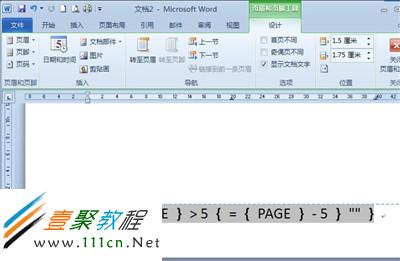Word前五页不显示页码怎么回事
作者:袖梨
2022-06-26
把输入光标定位到第5页的最后,在“页面布局”选项卡中单击“分隔符”并选择“分节符”下的“连续”插入一个分节符。把输入光标定位到第6页中,在“插入”选项卡中单击“页码”选择“页面底端→普通数字2”,在插入页码同时会自动切换到“设计”选项卡。单击“页码”选择“设置页码格式”,在“页码格式”窗口中选中“起始页码”选项,并把后面的值设置为1(如图1),点击“确定”完成设置。之后单击“关闭页眉和页脚”返回,可以看到第6页的页码是从1开始的。最后在前面5页的页码上各画一个无轮廓、填充白色的矩形框遮住页码即可。
以上办法不需要代码即可实现,适合初学者,但是比较麻烦,要是你会使用域代码,则可以常识以下更简单的方法:
切换到“插入”选项卡中单击“页脚”选择“编辑页脚”,在页脚中输入引号中的域代码“ { IF { PAGE } > 5 { = { PAGE } - 5 } “” }”(如图2)。此代码表示如果页码>5,则按“页码减去5”显示数值,否则不显示。其中两个“5”是要求不显示页码的页数,可按实际需要修改。
提示:代码中的4对大括号{}都必需按Ctrl+F9组合键插入才行,直接从键盘上输入的大括号无效。所有数字与符号间都必需有一个半角空格否则会提示代码错误。
然后选中这串域代码按F9刷新,再单击“关闭页眉和页脚”返回即可看到前面的5页都没有页码了,第6页的正文才开始从1、2、3……开始显示页码(如图3)。